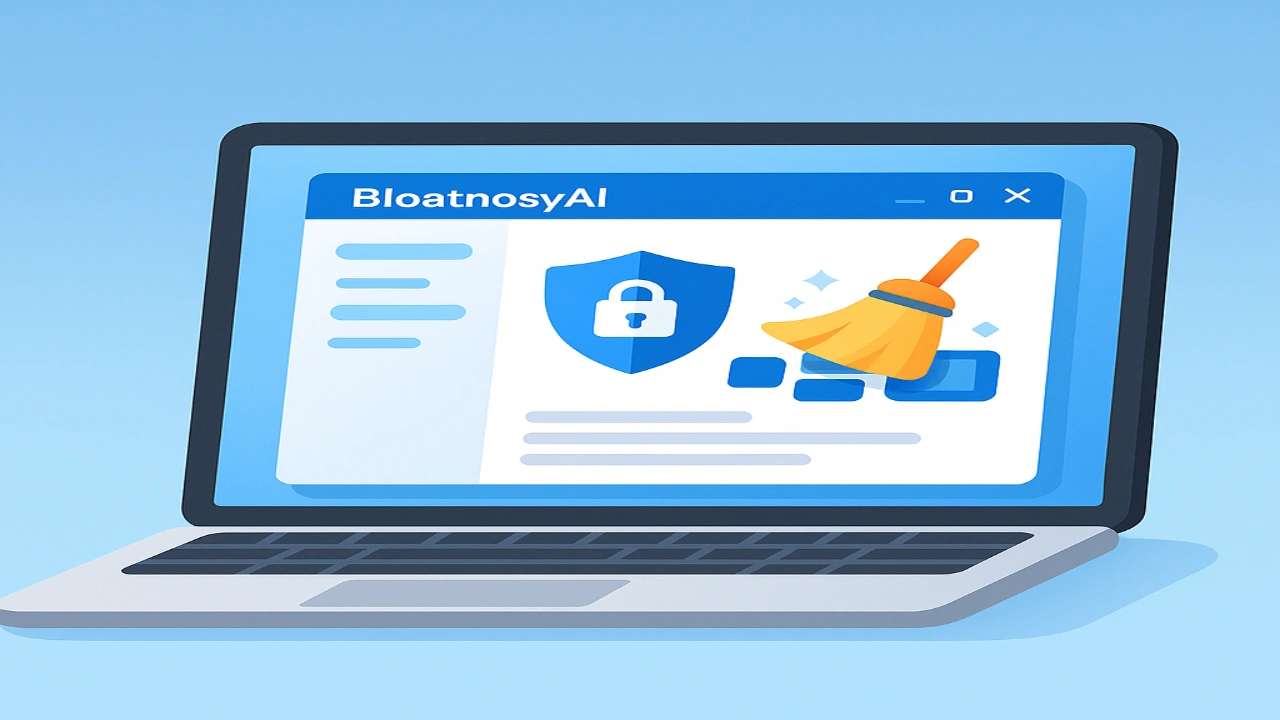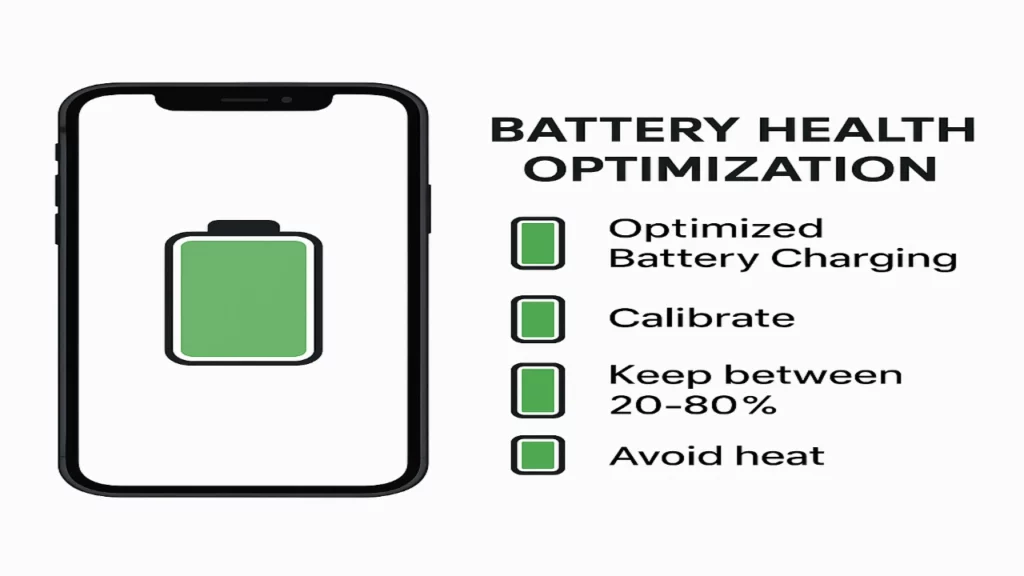چرا بلوَت ویر مشکلآفرین است؟
پس از نصب ویندوز 11، بسیاری از کاربران با انبوهی از اپلیکیشنهای از پیش نصبشده روبهرو میشوند؛ برنامههایی که اغلب هیچوقت استفاده نمیشوند اما در پسزمینه اجرا شده، منابع سیستم را هدر میدهند و حتی دادههای کاربر را برای مقاصد تبلیغاتی گردآوری میکنند. این وضعیت علاوه بر کندی سیستم، دغدغههای جدی حریم خصوصی ایجاد میکند. به همین دلیل ابزارهای «دبلیوت» یا «دیبلوتر» (Debloater) طی سالهای اخیر محبوب شدهاند. BloatnosyAI تازهترین عضو این خانواده است که با رویکرد هوشمند و رابط کاربری مدرن وارد میدان شده است ولی هنوز روی گوشی موبایل نیومده.
آنچه در این مطلب خواهید خواند:
BloatnosyAI در یک نگاه
BloatnosyAI ادامهٔ مسیر پروژهٔ متنباز Bloatynosy است که از سال ۲۰۱۹ برای بهینهسازی ویندوز توسعه مییابد. آخرین بیلد پایدار Bloatynosy Nue در ژانویه ۲۰۲5 با نسخهٔ 1.0.20 منتشر شد و همزمان شاخهٔ AI با تمرکز ویژه بر غیرفعالسازی ویژگیهای هوش مصنوعی ویندوز معرفی گردید.
اهم ویژگیها:
| ویژگی | توضیح کوتاه | سطح کاربر |
|---|---|---|
| نصب بدون نیاز به PowerShell | فایل اجرایی کمحجم | مبتدی |
| ماژول Privacy با تنظیمات پیشفرض امن | بستن تبلیغات، تلهمتری، توصیههای استارت | متوسط |
| شناسایی خودکار بلوَتویر سازگار با منطقه کاربری | انتخاب بُسته بر اساس زبان و SKU | متوسط |
| فروشگاه افزونهها با رابط شبیه مایکروسافت استور | نصب افزونه در یک کلیک | پیشرفته |
| گزارش لحظهای تغییرات سیستم | لاگ گرافیکی و قابل ذخیره | پیشرفته |
تفاوت نسخه های Bloatynosy کلاسیک، Nue و AI
| ویژگی | Bloatynosy 0.85 (کلاسیک) | Bloatynosy Nue 1.x | BloatnosyAI 2.x |
|---|---|---|---|
| رابط کاربری | WinUI ساده | Win 11 Fluent | Win 11 Fluent + عناصر اکریلیک |
| تمرکز اصلی | حذف بلوَتویر | حذف + نصب برنامه | حذف + کنترل AI |
| فروشگاه افزونه | ندارد | دارد (پایه) | دارد (پیشرفته) |
| سازگاری | ویندوز 10 | ویندوز 10/11 | ویندوز 10/11 |
| حجم فایل | ~400 کیلوبایت | ~600 کیلوبایت | ~650 کیلوبایت |
| آخرین بهروزرسانی | ۲۰۲۳ | فوریه ۲۰۲5 | مارس ۲۰۲5 |
دانلود، نصب و راهاندازی اولیه
- دریافت نسخهٔ پایدار
- بستهٔ فشردهٔ BloatnosyAI را دانلود و استخراج کنید.
- اجرای برنامه
- روی BloatnosyAI.exe دوبار کلیک کنید. در صورت نمایش SmartScreen، گزینهٔ «More info» و سپس «Run anyway» را انتخاب نمایید.
- ایجاد نقطهٔ بازیابی
- برنامه پیش از هر تغییری پیشنهاد میدهد یک System Restore Point بسازید؛ این مرحله را حتماً انجام دهید تا امکان بازگشت داشته باشید.
- انتخاب پروفایل
- هنگام اولین اجرا، سه پروفایل Minimal، Recommended و Aggressive نمایش داده میشود. برای کاربر عادی، توصیه میشود با حالت Recommended شروع کنید.
نکتهٔ کاربری: اگر زمان محدودی دارید، کافی است پروفایل Recommended را انتخاب و دکمهٔ «Run» را فشار دهید. برنامه طی کمتر از دو دقیقه وظایف اصلی را انجام میدهد.
آشنایی با رابط کاربری و ساختار ماژولها
رابط اصلی از سه ستون تشکیل شده است:
| ستون | محتوا | عملکرد برجسته |
|---|---|---|
| ناوبری چپ | آیکون ماژولها (Privacy، Uninstaller، Installer، AI Control، Plugins) | امکان جابهجایی سریع |
| پنجرهٔ اصلی | لیست اقدامات یا برنامهها بسته به ماژول انتخابی | جستوجوی بلادرنگ |
| نوار وضعیت پایین | گزارش لحظهای عملیات، زمان، تعداد تغییرات | ذخیره گزارش بهصورت فایل متنی |
ماژول Privacy – قطع تلهمتری و تبلیغات
- Telemetry: ارسال دادههای تشخیصی را به سطح Security کاهش میدهد.
- Ads & Suggestions: تبلیغات منوی استارت، لاکاسکرین و اکسپلورر را غیرفعال میکند.
- Services: سرویسهایی مثل DiagTrack و RetailDemo را متوقف و غیرفعال مینماید.
- Scheduled Tasks: وظایف جمعآوری اطلاعات (Customer Experience Improvement Program) حذف میشود.
ترفند پیشرفته: پس از هر تغییر، از منوی سهنقطه گزینهٔ Export current state را انتخاب کنید تا بتوانید همین تنظیمات را در سیستمهای دیگر وارد نمایید.
ماژول Bloatware Uninstaller – پاکسازی برنامههای ناخواسته
این ماژول دو حالت دارد:
- اسکن سریع (Quick) – تنها نرمافزارهای فروشگاهی مایکروسافت و تبلیغاتی نظیر Candy Crush، Xbox Game Bar و TikTok را نمایش میدهد.
- اسکن عمیق (Deep) – کل پکیجهای UWP و حتی بخشی از قابلیتهای سیستمی مثل Cortana و OneDrive On-Demand را لیست میکند.
گزینهٔ «Analyze impact» در کنار هر برنامه با رنگبندی سبز، نارنجی و قرمز نشان میدهد حذف آن چه تأثیری بر پایداری سیستم میگذارد. برای کاربران کمتجربه پیشنهاد میشود تنها موارد سبز و نارنجی پاک شوند.
ماژول App Installer – نصب سریع نرمافزارهای ضروری
فهرست پیشفرض حدود ۵۰ برنامهٔ محبوب را شامل میشود (۷-Zip، VLC، LibreOffice، Firefox، PowerToys…). کافی است تیک نرمافزارهای دلخواه را بزنید و دکمهٔ Install را فشار دهید؛ BloatnosyAI بستهٔ نصبی رسمی هر نرمافزار را در پسزمینه دانلود و نصب میکند.
نکتهٔ سرعت: اگر در تنظیمات گزینهٔ Parallel downloads را فعال کنید، حداکثر چهار نصب بهصورت همزمان انجام میشود.
ماژول AI Control – مهار Copilot و سایر ویژگیهای هوش مصنوعی
مایکروسافت طی سال ۲۰۲۴ و ۲۰۲۵، سرویس Copilot و دستیارهای هوشمند را در بخشهای مختلف ویندوز گسترش داده است. ماژول AI Control به شما اجازه میدهد:
- غیرفعالسازی کامل Copilot در نوار وظیفه و File Explorer
- حذف Microsoft Designer در Photos
- قطع کلیدهای میانبر صفحهکلید که Copilot را فراخوانی میکنند
- غیرفعالکردن Web Experience Pack برای جلوگیری از نمایش محتوای ابری در ویجتها
فروشگاه افزونهها (Plugin Store) و سفارشیسازی پیشرفته
از نسخهٔ ۱.۰ به بعد، فروشگاه افزونهها با طراحی مشابه Microsoft Store اضافه شد. جدیدترین بروزرسانی ژانویه ۲۰۲5، رابط را کاملاً به سبک ویندوز 11 بازطراحی کرده است
افزونههای محبوب:
- Flyby11: نصب ویندوز 11 بر روی سختافزارهای پشتیبانینشده
- Remove Edge PDF Handler: جایگزین کردن پیشنمایش PDF با Adobe یا Sumatra
- Power Scheduler: زمانبندی خودکار Sleep و Hibernate براساس ساعت کاری
- Context Menu Tuner: ویرایش منوی راستکلیک بدون نیاز به رجیستری ادیتور
مقایسه BloatnosyAI با ابزارهای رقیب
| ابزار | متنباز | رابط مدرن | پشتیبانی AI | نسخهٔ پایدار (۲۰۲5) | امتیاز کاربران (۵) |
|---|---|---|---|---|---|
| BloatnosyAI | بله | بله | بله | 2.0 | 4.8 |
| Win10Debloat | بله | خیر | خیر | 1.6 | 4.1 |
| O&O AppBuster | خیر | متوسط | خیر | 1.2.1341 | 4.3 |
| Debloat Tools PowerShell | بله | ندارد (CLI) | محدود | اسکریپت | 4.0 |
ترفندهای حرفهای برای حداکثر بهرهوری
- ساخت پروفایل سفارشی: در منوی Settings → Profiles میتوانید مجموعهای از تغییرات را ذخیره و روی چند سیستم اجرا کنید.
- زمانبندی خودکار: با فعالکردن گزینهٔ Run on first boot of the month، سیستم هر ماه بهطور خودکار اسکن و بلوَتویر جدید را حذف میکند.
- استفاده از کلیدهای میانبر:
- Ctrl + Shift + F → جستوجوی سریع در تمام ماژولها
- Alt + R → بازیابی آخرین نقطهٔ حفظ شده
- تهیه خروجی لاگ: پس از هر عملیات فایل نهایی را در کنار عکسها و اسکرینشاتها آرشیو کنید؛ این کار برای مستندسازی شرکت یا اداره ضروری است.
سناریوهای رفع اشکال متداول
| خطا | علت رایج | راهحل پیشنهادی |
|---|---|---|
| «Failed to create restore point» | سرویس Volume Shadow Copy غیرفعال است | Services.msc → فعالسازی VSS و Restart |
| کندی Explorer پس از حذف Copilot | ریفرش نشدن کش منوی زمینه | دستور taskkill /f /im explorer.exe و اجرای مجدد Explorer |
| نصب نشدن برنامه در App Installer | محدودیت Group Policy دانلود | موقتاً دیوار آتش یا سیاستهای دانلود را تغییر دهید |
جمع بندی و گامهای بعدی
BloatnosyAI ترکیبی قدرتمند از سادگی و امکانات پیشرفته است: حذف برنامههای اضافی، کنترل دقیق حریم خصوصی و مهار قابلیتهای هوش مصنوعی ویندوز—all-in-one. با کاربری آسان و امکان سفارشیسازی گسترده، این ابزار بهترین انتخاب برای کاربرانی است که میخواهند بدون دستکاری دستی رجیستری یا اجرای اسکریپتهای پیچیده، یک ویندوز ۱۱ سبک و امن داشته باشند. برای بیشترین اثر:
- نقطهٔ بازیابی بسازید؛
- پروفایل Recommended را اجرا کنید؛
- بسته به نیاز افزونهها را اضافه نمایید؛
- هر سه ماه یکبار اسکن عمیق انجام دهید.
آیا اجرای برنامه نیازمند اینترنت است؟
صرفاً برای دانلود افزونهها و آپدیت فهرست برنامهها به اینترنت نیاز دارید؛ اکثر عملیات بهصورت آفلاین انجام میشود.
اگر اشتباهاً برنامهٔ مهمی را حذف کنم چه میشود؟
میتوانید از منوی Restore در Uninstaller همان برنامه را برگردانید یا با System Restore کل تغییرات را واگردانید.
فرایند حذف چقدر طول میکشد؟
در اسکن سریع معمولاً کمتر از دو دقیقه؛ اسکن عمیق بسته به تعداد برنامهها بین ۵ تا ۱۵ دقیقه زمان میبَرَد.